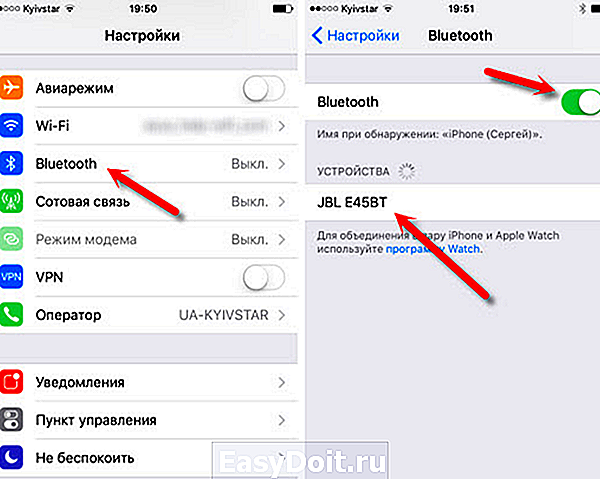Как подключить беспроводные наушники к телефону
Как подключить беспроводные наушники к телефону
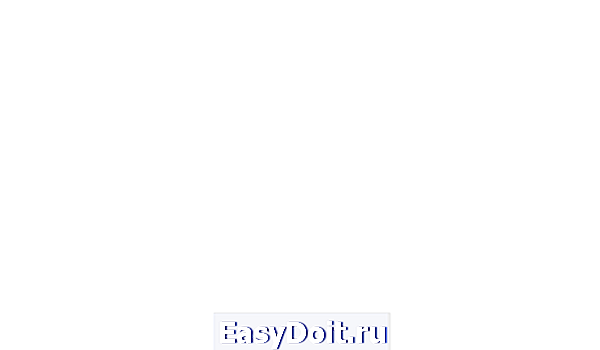
Пошаговая инструкция подключения беспроводных наушников для Android
После того, как на телефоне включился «синий зуб», активируйте наушники. Для этого нажмите на кнопку включения, а затем произведите долгое нажатие на кнопку активации Bluetooth. Индикатор, если он есть, должен мигать. На телефоне в соответствующем разделе выберите опцию — Поиск устройств. Через какое-то время смартфон предложит вам выбрать один из найденных гаджетов. Чаще всего узнать свои наушники можно по названию. Если же вы приобрели китайское устройство, тогда название может быть длинным и непонятным. Просто отключите устройство и посмотрите, что пропадает с экрана.
После того, как удалось найти свои наушники, щелкайте прямо на них — вам предложат подключить их к смартфону. Соглашайтесь. Выбранное устройство должно появиться в верхнем списке установленных подключений. Рядом будет написано «Подключено». В большинстве случаев в этой же строке отразится состояние заряда наушников.
Если у вас наушники в футляре, то имейте ввиду: открывать крышку лучше после того, как вы включите сеть на устройстве, дождавшись появления индикатора готовности.
Подключение к наушникам гаджетов Apple не сильно отличается. Включите сначала их, затем Bluetooth в настройках телефона. После этого выберите в списке найденного оборудования ваше устройство и разрешите подключение.
Чаще всего вместе с iPhone используют AirPods, которые позволяют пользоваться Siri в удаленном режиме. В этом случае сначала убедитесь, что программное обеспечение вашего смартфона достаточно новое. Например, Pro версия гаджета будет работать только с iOS выше версии 13.2, 2 поколение сконнектится исключительно с устройством на iOs 12.2 и выше.
Дальше последовательность действий схожая. Включите Bluetooth на телефоне, расположите чехол с наушниками рядом со смартфоном и откройте его. На экране появится анимация, нажмите «Подключить». Если у вас Pro-версия, дальше появится инструкция. С 1 и 2 поколением все проще. Если Siri не настроена, то после подключения телефон предложит сделать это.
Подходят ли AirPods к смартфону с Android
При подключении к смартфону с Android AirPods ничем не будут отличаться от обычных беспроводных наушников. Если у вас в телефоне есть Bluetooth, смело подключайте такие наушники. Но для большего удобства могут понадобиться различные приложения. Например, AirBatterу или Asistant Trigger поможет определить, вставили ли вы наушники в ухо, чтобы автоматически начать трансляцию аудио. Также программка умеет определять заряд чехла и самих «ушей».
Недоступны для пользователя будут следующие функции:
- Siri;
- прерывание аудиозаписи после того, как наушник извлечен из уха;
- невозможен контроль заряда и управление расходом энергии смартфона.
Подключить наушники AirPods к телефону на Android несложно. Также включите Bluetooth на телефоне, затем откройте крышку зарядного чехла. Нажмите кнопку на его обратной стороне и дождитесь, пока индикатор заряда будет мигать белым светом. Наушники появятся в списке доступных устройств, подключитесь к ним.
Популярные вопросы и ответы
Почему может не устанавливаться подключение
Например, вы делаете все по правилам, устройство появилось в списке доступных для подключения по Bluetooth, но подключение не происходит. Или же ваш гаджет вовсе не появляется в этом списке. Причин этого может быть несколько:
1. Если вы включили наушники, но они не появляются в списке, попробуйте еще раз нажать на них кнопку установления соединения. Если это не помогает — выключите гаджет и включите его снова. Затем попробуйте отключить Bluetooth на телефоне и включить его снова, вручную задав поиск ближайших устройств. Также постарайтесь разместить наушники как можно ближе к телефону, особенно для первого подключения.
2. Если наушники есть в списке, но сопряжение не происходит, проверьте: возможно они уже подключены к другому устройству поблизости. Если соединение уже установлено с другим смартфоном, планшетом, компьютером или телевизором, выполнить второе подключение не удастся. Нужно найти это устройство и выключить на нем Bluetooth, тогда связь разорвется и можно будет подключиться к другому гаджету. Если вы не знаете, что это за устройство, просто выключите наушники, положите их непосредственно рядом с телефоном с активной сетью и только после этого нажмите кнопку включения. В этом случае гаджет будет соединяться с тем устройством, которое находится ближе.
3. Причиной сбоев могут быть помехи от других беспроводных устройств. Уберите их подальше и повторите попытку.
4. Если устройство слишком долго подключается, но результата нет, нажмите на его имя в списке и выберите пункт «Отменить сопряжение» или же «Разорвать соединение». Потом перезагрузите смартфон и попробуйте все заново.
 Что делать, если подключился только один наушник Что делать, если подключился только один наушник Не работает один наушник AirPods. 1. Попробуйте «сбросить» настройки AirPods. Для этого в Настройках найдите параметр Bluetooth, в списке доступных устройств нажмите на букву i рядом с название наушников и выберите пункт «Забыть это устройство». После этого сначала на минуту положите наушники в закрытый кейс. Затем сначала откройте чехол, дождитесь появления белого индикатора, поставьте устройство с открытой крышкой рядом со смартфоном и нажмите кнопку подключить на экране iPhone. 2. Проблема может быть в старой прошивке. Попробуйте обновиться до последней версии. Проверить, какая у вас стоит, можно в Настройках. Для этого нужно последовательно выбрать: Основные — Об этом устройстве — Название наушников. 3. Проверьте баланс громкости на устройстве в настройках аудио. Возможно, ползунок сместился влево или вправо, и звук просто не идет на один из наушников. 4. Если устройства подключены, но звука нет, почистите наушники. Для этого лучше использовать микрофибру и ватные палочки. 5. Попробуйте подключить наушники к другому iPhone и если проблема остается, обратитесь в сервисный центр. Возможно, в наушниках вышел из строя аккумулятор или же произошло повреждение внутреннего провода. Подключился только один наушник любой марки. 2. Почистите наушники. 3. Попробуйте подключить их к другому гаджету, чтобы понять в каком устройстве кроется проблема. 4. Если проблема в телефоне, обновите прошивку или проведите сброс до заводских настроек. www.kp.ru Как подключить беспроводной наушник к Айфону
Сегодня мы подробно расскажем о том, как подключить беспроводные наушники к Айфону, и что делать, если уже настроенная гарнитура отказывается работать. Наушники, которые можно подключить посредством Bluetooth – это универсальный аксессуар. Его можно использовать не только вместе с фирменным телефоном, но также ноутбуком, плеером, планшетом и телевизором. Начнем с того, что синхронизировать различные устройства Apple особенно просто благодаря общей операционной системе iOS. Платформа начинает работать некорректно в крайне редких случаях. Недавним обладателям беспроводных наушников мы напомним, что при наличии в них микрофона можно сразу же отвечать на звонки, которые поступают на ваш iPhone, это открывает дополнительное удобство использования. Инструкция беспроводного наушника к iPhoneТеорию обсудили, теперь на практике поэтапно опишем, как подключить беспроводной наушник к айфону. Любопытно, что алгоритм подключения беспроводной гарнитуры является общим практически для всех устройств Apple и версий iPhone. Порядок запуска:
Если индикатор мигать отказывается, используем специальную клавишу, на которой можно видеть обозначение Bluetooth. В отдельных случаях предстоит воспользоваться клавишей включения наушников. При этом, потребуется удержание указанной кнопки.
Активация Bluetooth наушника
Благодаря функции, которая отмечена обозначением «i», мы можем отключить на время гарнитуру или полностью удалить все сведения о подключении. Для последнего случая предусмотрен пункт «Забыть это устройство». Индикатор, который оповещает пользователя об уровне заряда гарнитуры назван «Элементы питания». При повторном подключении наушников к телефону распознание устройство осуществляет практически мгновенно и без вмешательства пользователя. Проблемы при подключении беспроводных наушников к iPhoneВ некоторых случаях iPhone может отказываться распознавать наушники. В такой ситуации проверяем доступность гарнитуры для обнаружения другими устройствами. Если индикатор Bluetooth непрерывно горит, а не мерцает, чтобы его активировать нажимаем на отдельную кнопку либо применяем удержание клавиш питания. В разных моделях наушников это действие имеет свои особенности. Может помочь отключение Bluetooth и его повторная активация. Есть вероятность, что после этого аксессуар возникнет в перечне устройств, которые доступны для подключения. Возможности беспроводных наушниковНекоторые современные модели беспроводных наушников позволяют:
Кроме того, нередко во время прослушивания музыки можно с помощью наушников менять композиции, удерживая клавиши регулирования громкости. Для новичков приятной неожиданностью может стать и то, что фирменные виджеты iPhone показывают, сколько энергии осталось в наушниках. smartbobr.ru Как подключить беспроводные наушники к iPhoneвремя чтения: 1 минута Беспроводные наушники — крайне удобный, современный и необходимый аксессуар в жизни. Но приобретая такой гаджет, пользователь задумывается о корректном подключении его к iPhone. Зная нюансы в полном объеме и соблюдая последовательность действий, совершить этот процесс не составит особого труда. Алгоритм подключения заключается в следующих манипуляциях:
Отключить наушники можно тем же путем, произведя действия в обратном порядке тому, что указано выше. Также среди меню есть вариант Забыть это устройство, который удаляет данные о подключении. Он позволяет удобно и быстро ликвидировать результат подключения.
Перечисленные манипуляции достаточно совершить единоразово. В дальнейшем система будет производить подключение автоматически при активации наушников. Иногда бывает, что iPhone не видит гарнитуру. В таких случаях необходимо проверить, корректна ли работа Bluetooth, подключив другое устройство. Также возможна перезагрузка смартфона и подключение питания у наушников заново. Обратите внимание, что индикатор подключения должен мигать, а не гореть постоянно. Обычно причина неисправности устраняется быстро. iphone-gps.ru Как быстро подключить беспроводные наушники к Айфону!Пользователи часто спрашивают, как подключить беспроводные наушники к Айфону и настроить их правильную работу. Сразу отметим, что при решении вопроса возможны проблемы с совместимостью. Что касается самого подключения, здесь принцип идентичен почти для всех видов беспроводных устройств, кроме AirPods, которые коммутируются проще и быстрее. Какие наушники подходят для Айфона и как проверить совместимость
Выделим еще ряд беспроводных наушников, которые можно подключить к Айфону:
Кроме того, Айфоны совместимы и с другими устройствами — Sony MDR-ZX330BT, Ostry KC06A, Philips SHE3590, Samsung Gear Circle SM-R130 и т. д. Список совместимых моделей достаточно широк, чтобы подобрать подходящий вариант. Перед тем как подключить блютуз наушники, нужно проверить их совместимость. Для этого включите блютуз на Айфоне и активируйте сам девайс, после чего попробуйте коммутировать устройства друг с другом. Как это сделать правильно, рассмотрим ниже. Как подключить беспроводные наушники на АйфонеЕсли правильно подключить блютуз наушники к Айфону, можно слушать музыку, смотреть видео в потоковом режиме, осуществлять звонки и решать другие задачи. Принцип создания пары между iPhone и блютуз-устройством идентичен для всех типов устройств.
Если устройство не удается найти или вы не знаете, как включить девайс, почитайте инструкцию (должна поставляться вместе с гарнитурой). Как только в списке Айфона появились беспроводные наушники, их можно подключить. Для этого:
Информацию по ПИН-коду или ключу можно найти в документации, которая идет в комплекте поставки с изделием. Как только пара создана, можно использовать устройство вместе с iOS. Чтобы разорвать соединение, войдите в Настройки Айфона, а после этого в раздел блютуз. Там выберите беспроводные наушники, кликните значок «i» и выберите раздел « Забыть это устройство ». В дальнейшем, чтобы подключить гарнитуру заново, необходимо пройти рассмотренные выше шаги. При наличии AirPods ничего настраивать не нужно. После изъятия изделия из чехла оно уже готово к работе. Воспроизведение начинается в автоматическом режиме сразу после того, как девайс попадает в уши. Если достать один наушник музыка становится на паузу, а при изъятии двух она останавливается. Если вдруг не удается подключить беспроводные наушники к iPhone, попробуйте сделать следующее:
При неуспешной попытке разорвите пару и попробуйте подключить изделия с нуля. Также попробуйте отключить и включить гарнитуру. Чтобы найти «виновника», подключите к iPhone заведомо исправный девайс. Иногда помогает обычная перезагрузка смартфона, после чего необходимо снова повторить все шаги, которые рассмотрены выше. В крайнем случае, можно обратиться в сервисный центр для получения помощи и ремонта изделия. 4gltee.ru
Поделиться:
Добавить комментарий×
Рекомендуем посмотреть
detector |